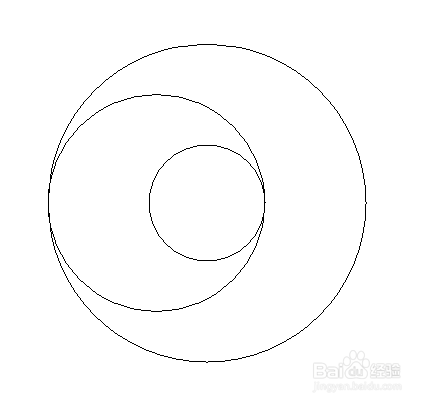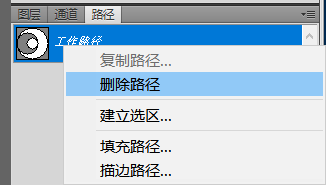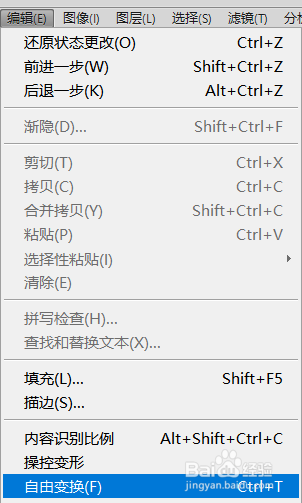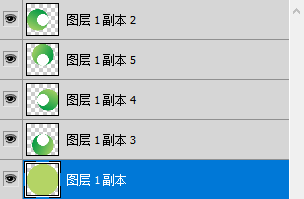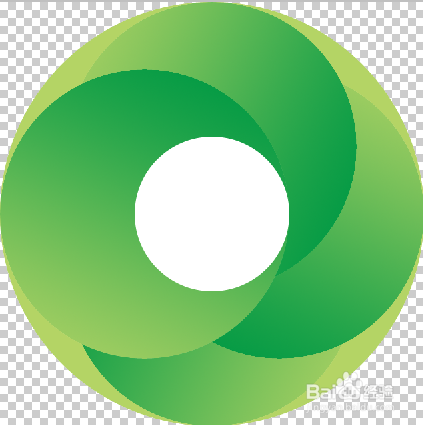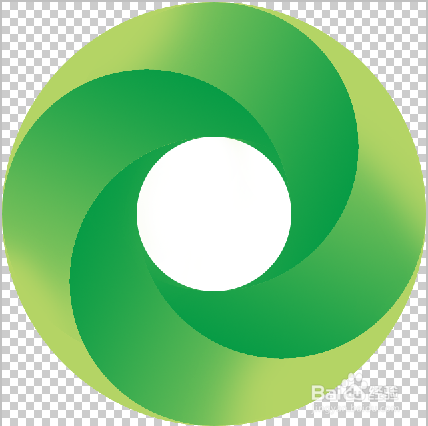如何用ps制作圆形漩涡图标
1、新建ps文件,选择椭圆工具,并按住快捷键shift,画三个圆,位置和相对大小如图所示。
2、新建一个图层,给大圆填充颜色。
3、在新建一个图层,给小圆和中心圆填充颜色。其中,小圆为渐变色(可用渐变工具填充),下耖邸苍焚半部分颜色和大圆相同,中心圆为白色。
4、复制四个小圆的图层,并将路径删除。
5、利用自由变换,将小圆进行四个方向的90°旋转,效果如下图所示。
6、给每个小圆图层添加蒙版,将小圆下方重叠部分进行淡化,完成。
声明:本网站引用、摘录或转载内容仅供网站访问者交流或参考,不代表本站立场,如存在版权或非法内容,请联系站长删除,联系邮箱:site.kefu@qq.com。
阅读量:50
阅读量:91
阅读量:85
阅读量:71
阅读量:55